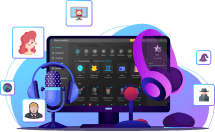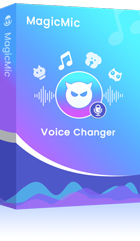ในปัจจุบันมีแอพเปลี่ยนเสียงตอนเล่นเกม เพื่อเปลี่ยนเสียงพูดขณะเล่นเกม ช่วยสร้างบรรยากาศให้สนุกยิ่งขึ้นโดยเฉพาะเมื่อคุณเล่นกับเพื่อน ๆ เช่น เปลี่ยนเสียงผู้ชายให้เป็นเสียงผู้หญิง หรือเปลี่ยนเสียงตัวละครในการ์ตูน เป็นต้น ซึ่งสามารถทำได้ผ่านแอพดัดเสียงตอนเล่นเกมที่เราจะแนะนำใบทความนี้
ดังนั้น สำหรับใครที่สนใจต้องการ App เปลี่ยนเสียงขณะเล่นเกม สามารถอ่านเนื้อหาเพิ่มเติมได้ด้านล่างนี้ พร้อมกับคุณสมบัติของแต่ละแอพฯ เพื่อให้คุณเลือกไปใช้งานได้ตรงกับความต้องการมากที่สุด

4 แอปเปลี่ยนเสียงตอนเล่นเกม
ในส่วนนี้เรามาดูรายละเอียดของแต่ละแอพฯกันว่า แอพหรือโปรแกรมไหนบ้างที่สามารถเปลี่ยนเสียงขณะเล่นเกมในโทรศัพท์หรือคอมพิวเตอร์ได้อย่างมีประสิทธิภาพ ไปดูกันเลย
| ชื่อซอฟต์แวร์
|
รองรับระบบปฏิบัติการ
|
รองรับภาษาไทยไหม?
|
ราคา (THB)
|
คุณสมบัติ
|
ดัชนีความนิยม
|
|---|---|---|---|---|---|
Windows/MacOS/ iOS/Android |
 |
฿190/เดือน |
- รองรับการเปลี่ยนเสียงสำหรับบันทึกไฟล์เสียง - เปลี่ยนเสียงในเกมหรือซอฟต์แวร์อื่น ๆ เช่น Discord และ Skype การถ่ายทอดสด |
||
Windows/MacOS |
 |
1,402 บาท |
- รองรับการใช้งานได้หลายคน - มีให้เลือกเสียงเฉพาะ เช่น เสียงผู้ชาย, เสียงผู้หญิง |
||
Windows |
 |
775 บาท |
รองรับซอฟต์แวร์เสียงพร้อมเอฟเฟกต์เสียงใหม่ทุกสัปดาห์ |
||
Windows/MacOS |
 |
1,824 บาท |
- รองรับการเปลี่ยนเสียงในเกมต่าง ๆ - ไม่มีผลต่อการทำงานของซอฟต์แวร์อื่น |
1 iMyFone MagicMic
แนะนำ :
เมื่อคุณใช้ iMyFone MagicMic คุณสามารถเปลี่ยนเสียงพูดขณะเล่นเกม PC ได้อย่างง่ายดายไม่ว่าจะเล่นเกม Free Fire, LOL, PUBG,Skype, Twitch และอื่น ๆ รวมถึงไม่ว่าคุณจะใช้ Windows หรือ Mac ทำให้คุณเปลี่ยนเสียงได้ทั้งสองแพลตฟอร์ม อีกทั้งยังนำไปใช้บันทึกหรือปรับแต่งไฟล์เสียงให้มีประสิทธิภาพมากขึ้นได้เช่นกัน และยังไม่พอภายในแอพฯยังมีเอฟเฟกต์เสียงให้เลือกมากกว่า 300 แบบเลยทีเดียว
▼ วิธีเปลี่ยนเสียงพูดขณะเล่นเกม PC โดยใช้ MagicMic
ขั้นตอนที่ 1: ดาวน์โหลด iMyFone MagicMic และติดตั้งลงบนคอมพิวเตอร์ของคุณ เปิดใช้งานแอพเปลี่ยนเสียงพูดตอนเล่นเกม และไปที่ “การตั้งค่า” เพื่อตั้งค่าอุปกรณ์เอาต์พุตและอินพุต โดยเลือก “ไมโครโฟน” เป็นอินพุต ส่วนเอาต์พุตให้เลือก “หูฟัง”
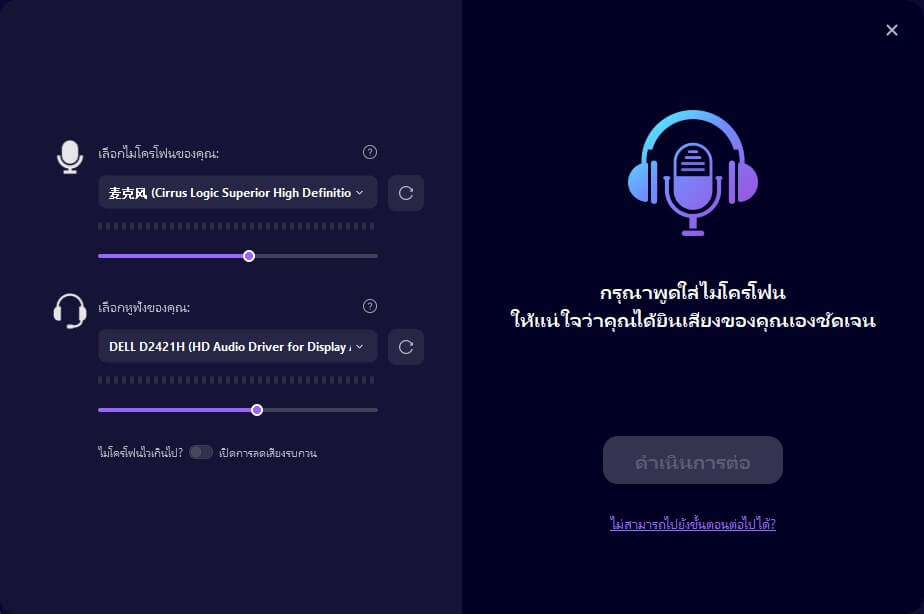
ขั้นตอนที่ 2: เปิดเกมขึ้นมา ยกตัวอย่างเกม LoL (League of Legends) และกลับไปที่ “การตั้งค่า” ใน MagicMic จากนั้นเลือกเสียงที่คุณชื่นชอบ
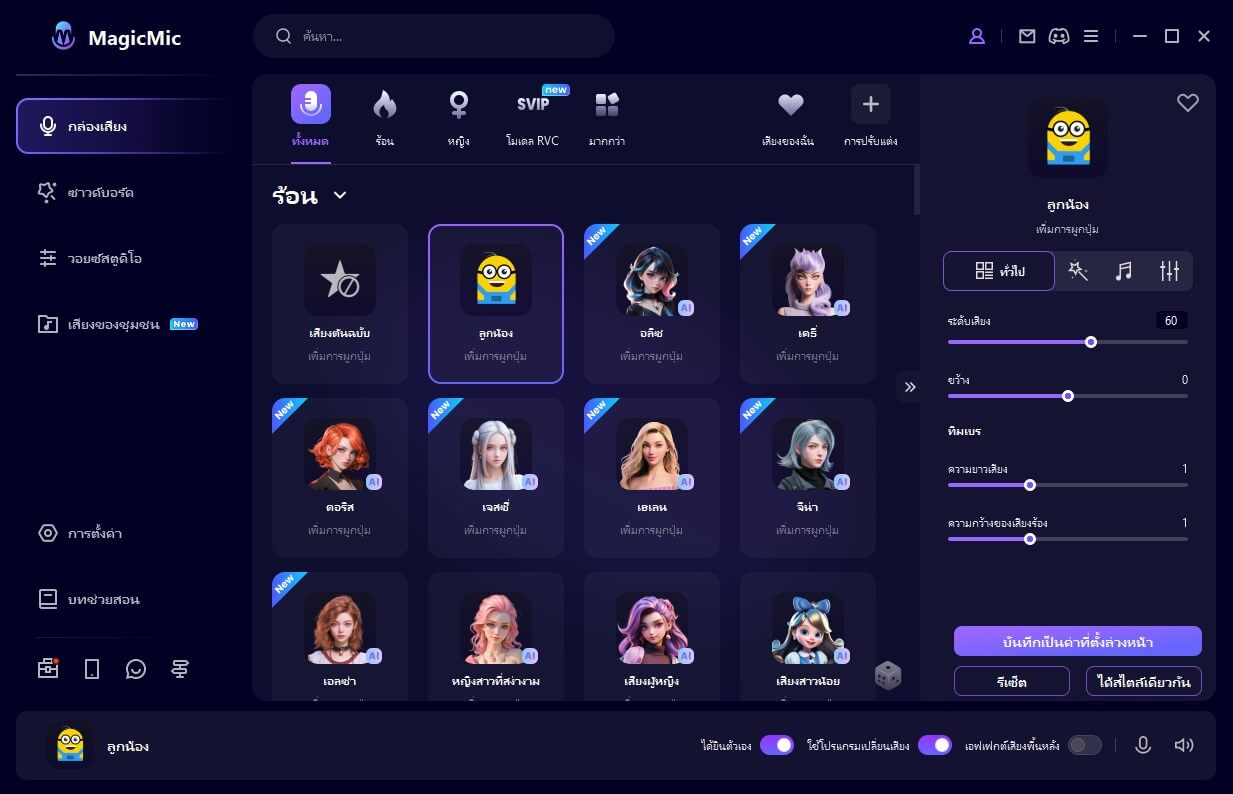
ขั้นตอนที่ 3: เมื่อเลือกเอฟเฟกต์เสียงที่ต้องการได้แล้ว ตรวจสอบโดยพูดใส่ไมโครโฟน เพื่อดูว่าเสียงที่คุณเลือกเปลี่ยนไปแล้วหรือไม่ เป็นอันเสร็จสิ้นสำหรับเปลี่ยนเสียงพูดขณะเล่นเกม
🎮 พร้อมโดนเพื่อนทักว่า “มึงไปเอาเสียงมาจากไหน!?” ยัง?
ถ้าอยากเปิดไมค์แล้วให้ทั้งทีมงง เล่นเป็นสาวหวานก็ได้ เป็นเจ้าชายเสียงหล่อก็เท่ หรือจะเป็นปีศาจหลอนใส่ศัตรูก็ไม่ผิด🤣
กดปุ่ม “ทดลองใช้ฟรี” ด้านล่าง แล้วไปลอง MagicMic เลย เปลี่ยนเสียงในเกมได้แบบเรียลไทม์ ไม่ต้องตั้งค่าเยอะ มือใหม่ก็ใช้ได้! 👇







2 MorphVOX Pro
แนะนำ :
MorphVOX Pro เป็นซอฟต์แวร์เปลี่ยนเสียงพูดขณะเล่นเกมที่ได้รับความนิยม ด้วยอินเทอร์เฟซที่ใช้งานง่าย มีการตั้งค่าที่ไม่ซับซ้อน และตอบสนองแบบเรียลไทม์ โดยภายในซอฟต์แวร์จะเป็นภาษาอังกฤษ ทำให้ผู้ที่จะใช้งานจำเป็นต้องมีทักษะ และหากใครที่ใช้ระบบ MacOS อาจต้องเสียค่าใช้จ่ายก่อนใช้งานได้ ส่วน Windows สามารถใช้งานได้ฟรี
▼ ต่อไปนี้เป็นขั้นตอนโดยละเอียดสำหรับการใช้ MorphVOX:
ขั้นตอนที่ 1: ไปที่ เว็บไซต์ทางการ เพื่อดาวน์โหลดและติดตั้งโปรแกรมตามคำแนะนำ
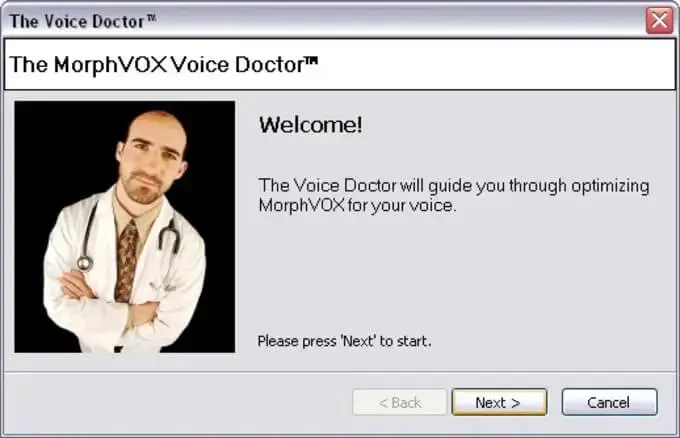
ขั้นตอนที่ 2: เปิดโปรแกรม เลือกเสียงที่ต้องการ และปรับเสียงได้ตามต้องการ ดูเพิ่มเติมที่ ตัวเลือกเสียง
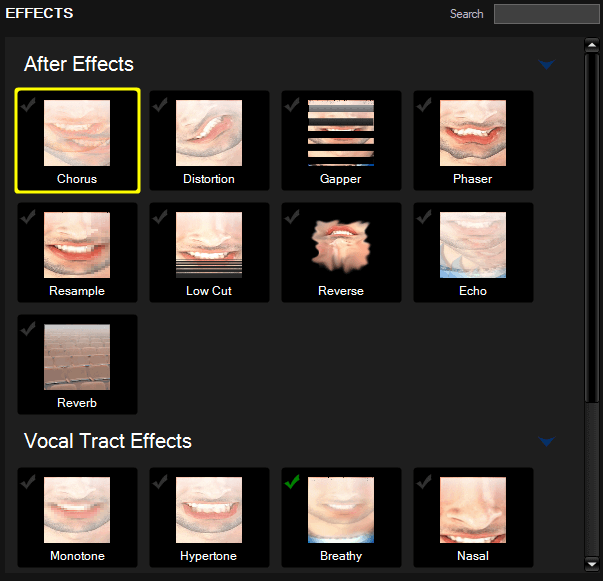
ขั้นตอนที่ 3: เปิดแอป เช่น Discord หรือ Zoom แล้วตั้งค่าไมโครโฟนเป็น MorphVOX
3 VOICEMOD
แนะนำ :
VOICEMOD เป็นโปรแกรมเปลี่ยนเสียงที่น่าสนใจสำหรับการเล่นเกม ด้วยเอฟเฟกต์การเปลี่ยนเสียงมากมายกว่า 80 รูปแบบ เช่น เสียงผู้ชาย เสียงผู้หญิง เสียงสัตว์ต่าง ๆ และสามารถปรับแต่งเสียงได้อย่างอิสระ แถมยังช่วยให้คุณเพิ่มเอฟเฟกต์เสียงหรือเสียงพื้นหลังตามที่คุณต้องการ ตัวโปรแกรมมีเวอร์ชันทดลองใช้ฟรี แต่ตัวเลือกในการเปลี่ยนเสียงอาจเปลี่ยนไปตามเวลา ซึ่งอาจไม่ตอบสนองต่อผู้ที่ต้องการใช้งานในระยะยาว
▼ ต่อไปนี้เป็นขั้นตอนโดยละเอียดสำหรับการใช้ VOICEMOD:
ขั้นตอนที่ 1: เริ่มจากการดาวน์โหลดและติดตั้งโปรแกรม VOICEMOD บนคอมพิวเตอร์ำ
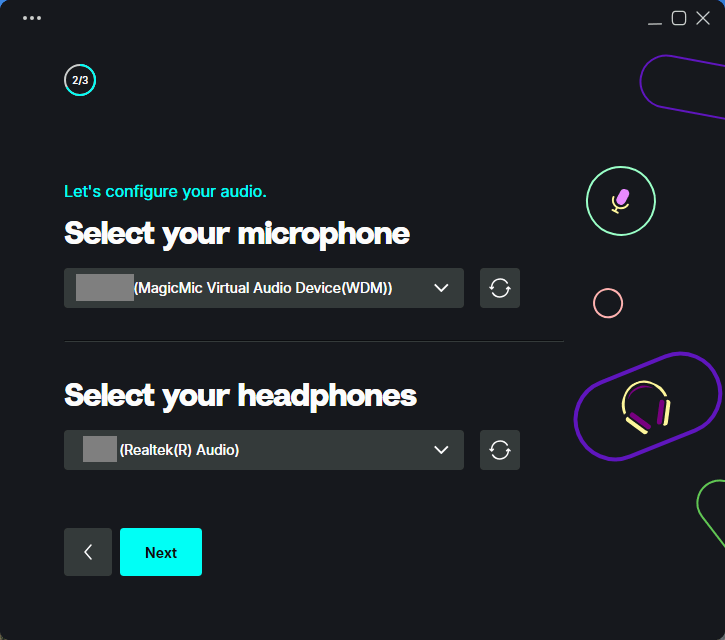
ขั้นตอนที่ 2: เปิดโปรแกรมและเลือกเสียงเปลี่ยนที่ต้องการ พร้อมปรับแต่งเอฟเฟกต์
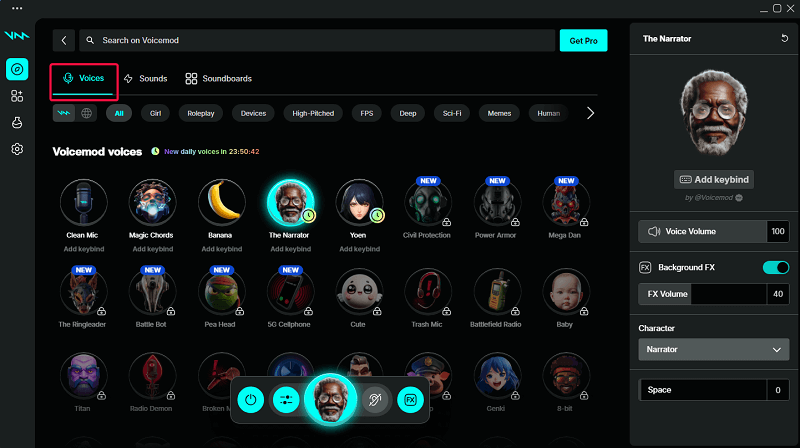
ขั้นตอนที่ 3: ใช้งานเสียงเปลี่ยนในแอปต่าง ๆ เช่น Discord หรือ Zoom โดยเลือก VOICEMOD
4 NCH Voxal
แนะนำ :
NCH Voxal Voice Changer เป็นซอฟต์แวร์เปลี่ยนเสียงที่ออกแบบมาสำหรับการใช้งานทั้งในเกมออนไลน์ และงานอื่น ๆ เช่น เปลี่ยนเสียงพูดขณะเล่นเกมมือถือ เหมาะสำหรับคนที่ต้องการเพิ่มเอฟเฟกต์เสียงพื้นหลัง เป็นต้น นอกจากนี้อินเทอร์เฟซที่ใช้งานง่ายและรวดเร็ว รองรับมือถือ ทำให้เป็นตัวเลือกยอดนิยมในกลุ่มผู้ที่ใช้งานแอพเปลี่ยนเสียงพูดขณะเล่นเกม Oppo, Vivo และ Samsung เป็นส่วนใหญ่
ดังนั้น หากใครที่กำลังมองหาแอพเปลี่ยนเสียงตอนเล่นเกมมือถือ NCH Voxal อาจเป็นตัวเลือกที่เหมาะสมกับคุณ
▼ ต่อไปนี้เป็นขั้นตอนโดยละเอียดสำหรับการใช้ NCH Voxal Voice Changer:
ขั้นตอนที่ 1: ไปที่เว็บไซต์ NCH และดาวน์โหลดโปรแกรม Voxal Voice Changer จากนั้นทำการติดตั้งตามคำแนะนำที่แสดงบนหน้าจอำ
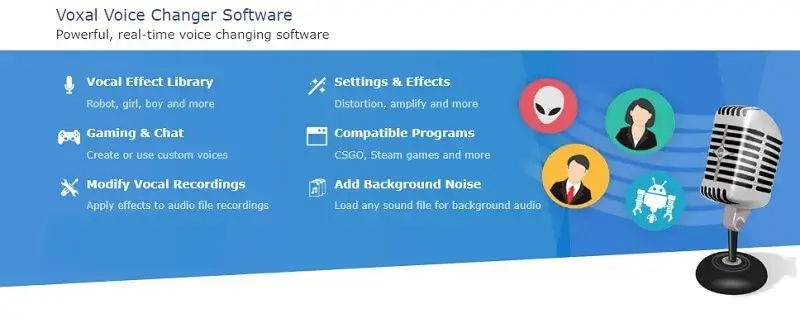
ขั้นตอนที่ 2: เปิดโปรแกรม Voxal หลังจากติดตั้งเสร็จ เลือกเสียงที่ต้องการใช้งานจากรายการเสียงที่มี และปรับแต่งเอฟเฟกต์ตามที่ต้องการ
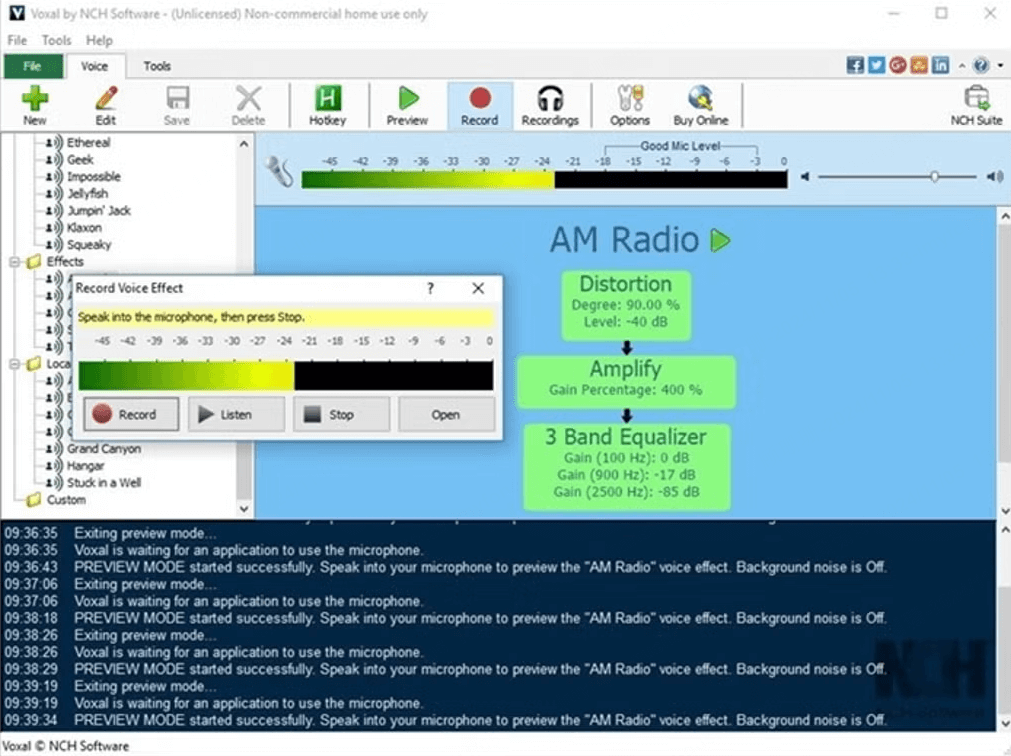
ขั้นตอนที่ 3: เชื่อมต่อ Voxal กับแอปพลิเคชันที่ต้องการ เช่น Discord หรือ Skype โดยการเลือก Voxal เป็นไมโครโฟนในการตั้งค่าเสียงของแอปพลิเคชันนั้น ๆ
คำถามที่พบบ่อยเกี่ยวกับ [เปลี่ยนเสียงพูดขณะเล่นเกม]
1. โปรแกรมเปลี่ยนเสียงพูดในเกมฟรีกับเสียเงินต่างกันอย่างไร?
โปรแกรมเปลี่ยนเสียงฟรีและเสียเงินมีความแตกต่างกันดังนี้:
-
เวอร์ชันฟรี: มีฟีเจอร์พื้นฐาน เช่น เสียงหญิง/ชาย เสียงตลก ฯลฯ แต่ข้อจำกัดเรื่องคุณภาพและเอฟเฟกต์
-
เวอร์ชันเสียเงิน: ให้คุณภาพเสียงสมจริงมากขึ้น, มีเอฟเฟกต์ให้เลือกมากกว่า และเสถียรกว่า เหมาะกับการใช้งานจริงจัง เช่น สตรีมมิงหรือเล่นเกมออนไลน์
2. เสียงที่เปลี่ยนไปจะได้ยินเฉพาะตัวเองหรือคนอื่นในเกมก็ได้ยินด้วย?
เมื่อคุณตั้งค่าโปรแกรมเปลี่ยนเสียงอย่างถูกต้อง เสียงที่เปลี่ยนจะถูกส่งออกผ่านไมโครโฟนเสมือน ซึ่งหมายความว่าไม่ใช่แค่คุณเท่านั้นที่ได้ยิน แต่เพื่อนร่วมทีมในเกมหรือผู้ฟังใน Discord, Zoom ก็จะได้ยินเสียงที่เปลี่ยนไปด้วยเช่นกัน สำคัญคือต้องเลือก input ไมโครโฟนให้ตรงกับโปรแกรมในระบบ
3. มีความล่าช้าหรือเสียงดีเลย์หลังเปลี่ยนเสียงไหม?
อาจมีความล่าช้าเล็กน้อยในบางโปรแกรม ขึ้นอยู่กับประสิทธิภาพของคอมพิวเตอร์และคุณภาพของโปรแกรมที่ใช้ โปรแกรมระดับสูงหรือแบบเสียเงินมักมีระบบประมวลผลเสียงแบบเรียลไทม์ จึงลดดีเลย์ได้มาก หากใช้เครื่องสเปคต่ำอาจเจอปัญหาเสียงไม่ตรงหรือหน่วงได้ง่าย
4. จำเป็นต้องมีหูฟังหรือไมโครโฟนพิเศษหรือไม่?
ไม่จำเป็นต้องมีอุปกรณ์พิเศษ แค่มีหูฟังและไมโครโฟนมาตรฐานที่มีคุณภาพเสียงพอเหมาะก็เพียงพอ อย่างไรก็ตาม หากต้องการคุณภาพเสียงที่ดีที่สุดและลดเสียงรบกวน ควรใช้ไมโครโฟนแบบ USB หรือไมค์ที่ออกแบบมาสำหรับเล่นเกมหรือสตรีมโดยเฉพาะ จะช่วยให้การเปลี่ยนเสียงคมชัดและเสถียรกว่า
5. ถ้าเล่นเกมบน PC จำเป็นต้องติดตั้งอะไรเพิ่มไหม?
หากเล่นเกมบน PC ส่วนใหญ่ต้องติดตั้งโปรแกรมเปลี่ยนเสียงและอาจต้องติดตั้งไดรเวอร์ไมโครโฟนเสมือนเพิ่มเติมด้วย เช่น Virtual Audio Driver เพื่อให้เสียงที่เปลี่ยนแล้วถูกส่งไปยังเกมหรือ Discord ได้อย่างถูกต้อง การตั้งค่าเริ่มต้นอาจต้องใช้เวลานิดหน่อย แต่ทำครั้งเดียวใช้ได้ยาว
6. เปลี่ยนเสียงขณะเล่นเกมผิดกฎของแพลตฟอร์มหรือไม่?
โดยทั่วไปการเปลี่ยนเสียงไม่ผิดกฎของแพลตฟอร์มหรือเกม หากคุณไม่ได้ใช้เพื่อหลอกลวง โกง หรือสร้างความรำคาญให้ผู้อื่น แต่บางเกมหรือแพลตฟอร์มอาจมีนโยบายเฉพาะ ควรอ่านกฎของแต่ละเกมหรือบริการก่อนใช้งาน เพื่อหลีกเลี่ยงปัญหาในภายหลัง
7. โปรแกรมเปลี่ยนเสียงกินทรัพยากรเครื่องเยอะไหม?
โปรแกรมเปลี่ยนเสียงระดับกลางถึงสูงอาจใช้ทรัพยากรเครื่องพอสมควร โดยเฉพาะ CPU หากคุณเปิดเกมพร้อมกับโปรแกรมเปลี่ยนเสียงและสตรีมสดไปด้วย ควรใช้คอมพิวเตอร์ที่มี RAM อย่างน้อย 8GB และ CPU ระดับกลางขึ้นไป เพื่อให้ทุกอย่างทำงานได้ลื่นไหลไม่กระตุก
8. มีเวอร์ชันที่รองรับภาษาไทยหรือเสียงไทยโดยเฉพาะไหม?
บางโปรแกรมรองรับภาษาไทยและสามารถใช้งานกับเสียงไทยได้ เช่น iMyFone MagicMic ซึ่งเป็นโปรแกรมเปลี่ยนเสียงที่ใช้งานง่ายและมีเอฟเฟกต์เสียงให้เลือกมากมาย โดยเฉพาะ:
-
มีเมนูภาษาไทยรองรับการใช้งาน
-
สามารถปรับแต่งเสียงให้คล้ายเสียงพูดแบบไทยได้
-
มีเสียงสำเร็จรูปหลากหลาย เช่น เสียงตลก เสียงผู้หญิง เสียงผี ฯลฯ
-
รองรับเกมยอดนิยมและแอปแชท เช่น Discord, Steam, Zoom
หากต้องการเสียงไทยเฉพาะเจาะจง อาจโหลดเอฟเฟกต์จากชุมชนเพิ่ม หรือปรับแต่งเองให้เหมาะกับสไตล์การเล่นของแต่ละคน
บทสรุป
หลังจากที่คุณได้ทำความเข้าใจกับตัวเลือกต่าง ๆ ของแอพปลอมเสียงเสียงตอนเล่นเกมแล้ว คุณคงมีแนวทางในการเลือกโปรแกรมที่เหมาะสมกับความต้องการ แต่ถ้าหากคุณได้ใช้ iMyFone MagicMic ที่เราแนะนำไปแล้วนั้น จะพบกับประสบการณ์ที่ไม่เหมือนใคร เพราะสามารเลือกเอฟเฟกต์เสียงได้มากกว่า 300 แบบ พร้อมกับมีอัปเดตเสียงทุกสัปดาห์ ทำให้เสียงไม่จำเจ เล่นเกมไม่น่าเบื่ออีกต่อไป